백업 유무에 관계없이 iPhone X에서 손실 된 음성 메모를 복원하는 방법
by 오준희 업데이트 시간 2021-09-01 / 업데이트 대상 iPhone Data
“iPhone X에서 실수로 음성 메모를 삭제했는데이 메모는 저에게 매우 중요합니다. iPhone X에서 잃어버린 음성 메모를 어떻게 복원 할 수 있습니까?”
iPhone X 음성 메모 복구와 관련하여 최고의 iPhone 데이터 복구 소프트웨어 인 Tenorshare iPhone Data Recovery는 백업 유무에 관계없이 iOS 15 / 11.2.1 / 11.1 / 11의 iPhone X (10) / 8에서 삭제 / 분실 된 음성 메모를 검색하는 데 도움이 됩니다. 미리 백업 한 경우 iTunes 또는 iCloud 백업 파일에서 검색 할 수 있습니다. 그렇지 않은 경우 iPhone X / 8에서 삭제 된 음성 메모를 백업없이 선택적으로 복구 할 수도 있습니다.


Tenorshare iPhone 데이터 복구에 대한 뛰어난 기능 :
- 1. iOS 15 / 11.2.1 / 11 업데이트 또는 탈옥 후 삭제 및 손실 된 모든 메모를 안전하고 빠르게 복원 할 수 있습니다. 전체 복구 프로세스는 몇 분 밖에 걸리지 않습니다.
- 2. 백업 파일없이 iPhone 데이터 복구, iTunes 백업에서 iPhone 데이터 복원, iCloud 백업에서 iPhone 데이터 복구의 세 가지 모드로 손실 된 음성 메모를 복구합니다.
- 3. 음성 메모를 복구 할 수있을뿐만 아니라 연락처, 비디오, 메시지, 사진, 통화 기록, 메모 등을 포함하여 iPhone X / 8 / 8 Plus / 7에서 30 가지 이상의 파일 유형을 복구 할 수 있습니다.
- 4. 복구하기 전에 iPhone 데이터를 미리보고 선택적으로 데이터를 가져올 수 있습니다.
- 방법 1 : 백업하지 않고 iPhone X에서 삭제 된 음성 메모를 직접 복구
- 방법 2 : iTunes 백업에서 잃어버린 음성 메모 검색
- 방법 3 : 잃어버린 iPhone 음성 메모를 복구하기 위해 iCloud 백업 파일 추출
방법 1 : 백업하지 않고 iPhone X에서 삭제 된 음성 메모를 직접 복구
iPhone X에서 음성 메모가 사라지고 백업 한 적이 없습니까? 걱정하지 마세요. iPhone 데이터 복구를 통해 iPhone X에서 누락 된 음성 메모를 직접 검색 할 수도 있습니다. 또한 복구하기 전에 iPhone 음성 메모를 미리보고 선택적으로 검색 할 수 있습니다.
단계 1 "iOS 장치에서 데이터 복구"로 돌아가서 "음성 메모"를 선택하고 "스캔 시작"버튼을 클릭합니다.

2 단계 스캔 프로세스가 완료되면 음성 메모를 미리 볼 수 있습니다. 그런 다음 필요한 음성 메모를 선택하고 "복구"를 클릭하여 iPhone에서 삭제 된 음성 메모를 직접 복원 할 수 있습니다.
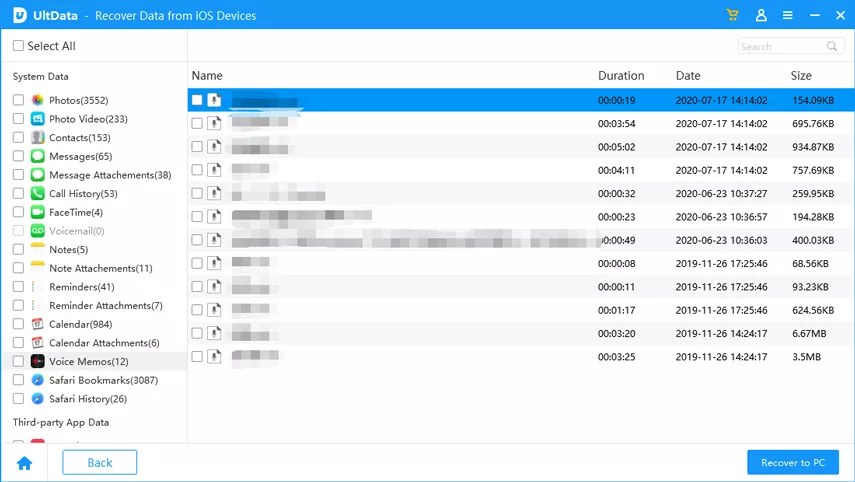
방법 2 : iTunes 백업에서 잃어버린 음성 메모 검색
iTunes에 백업이있는 경우 iTunes 백업에서 음성 메모를 추출 할 수 있습니다. 이 방법으로 iPhone X에서 지워진 음성 메모를 선택적으로 복원 할 수 있으며 백업 후 데이터를 종료해도 절대로 지워지지 않습니다.
단계 1 PC / Mac에서 iPhone 데이터 복구를 다운로드하여 실행하고 iPhone을 컴퓨터에 연결합니다.
2 단계 소프트웨어가 iPhone을 감지하면 "iTunes 백업 파일에서 복구"를 선택하고 & gt; 필요한 백업 파일을 선택하고 & gt; & gt; "스캔 시작"버튼을 탭합니다.

3 단계 스캔 프로세스가 완료되면 모든 백업 데이터가 인터페이스에 표시됩니다. 그런 다음 "음성 메모"를 선택하고 "복구"를 클릭하여 복원 할 수 있습니다.
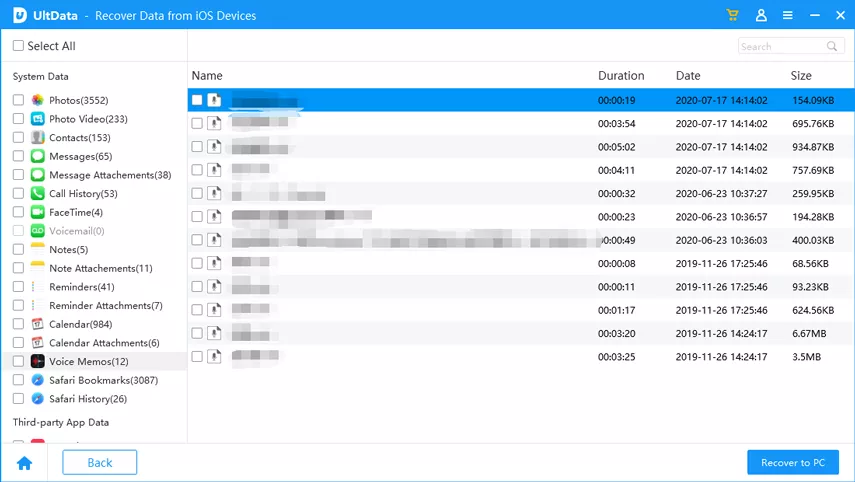
방법 3 : 잃어버린 iPhone 음성 메모를 복구하기 위해 iCloud 백업 파일 추출
iTunes에서 음성 메모를 백업하지 않은 경우 iCloud 백업에서 손실 된 iPhone X 음성 메모를 복원 할 수있는 대안이 있습니다. 구체적인 단계는 다음과 같습니다.
1 단계 "iCloud 백업 파일에서 복구"를 선택한 다음 Apple ID와 암호를 입력합니다.
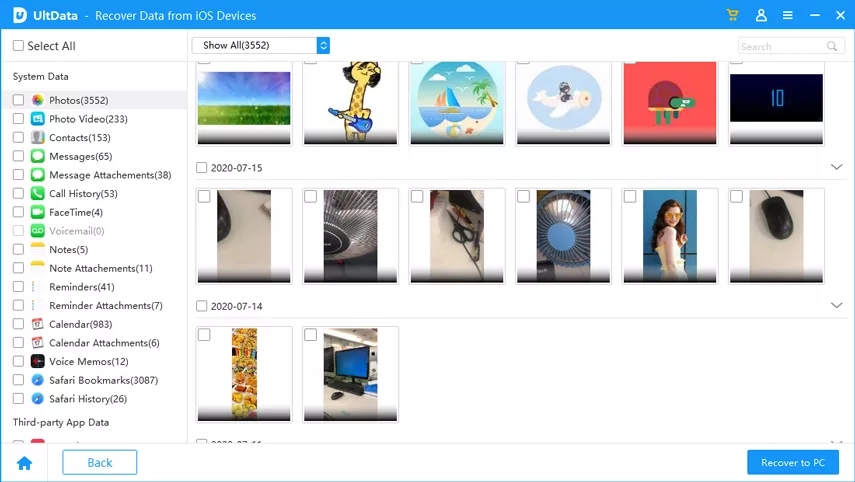
2 단계 그런 다음 소프트웨어가 Apple 계정의 iCloud 파일을 다운로드합니다. 음성 메모를 저장 한 백업 파일을 선택하고 "다음"버튼을 클릭하여 계속 진행할 수 있습니다.

단계 3 iCloud 계정의 모든 백업 데이터가 표시됩니다. "음성 메모"를 선택하고 "복구"버튼을 클릭하여 삭제 된 음성 메모를 복원 할 수 있습니다.
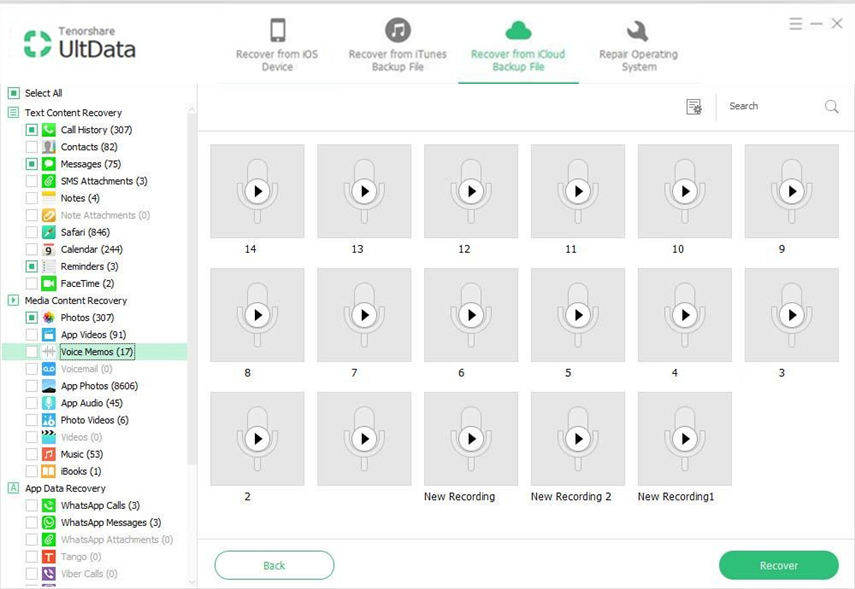
이 기사를 읽은 후 백업 유무에 관계없이 iPhone X / 8 Plus에서 누락 된 음성 메모를 처리하는 방법을 알게되었습니다. iPhone 데이터 복구에 대해 궁금한 점이 있으면 가능한 한 빨리 알려주십시오. 읽어 주셔서 감사합니다!







